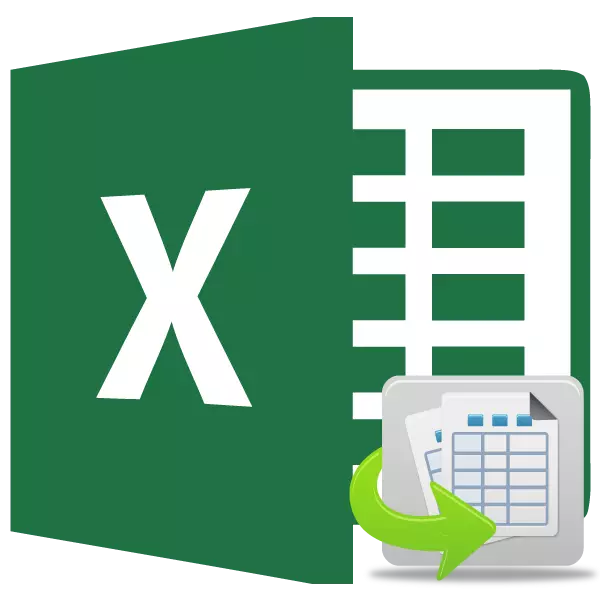
جب ایکسل میں بعض کاموں کو انجام دینے کے بعد کبھی کبھی کئی میزوں سے نمٹنے کی ضرورت ہوتی ہے جو ایک دوسرے سے متعلق ہیں. یہی ہے، ایک ٹیبل سے ڈیٹا دوسروں کو سخت ہے اور تمام متعلقہ میزوں میں اقدار کو دوبارہ تبدیل کر دیا جاتا ہے جب وہ تبدیل ہوجائیں گے.
متعلقہ میزیں بڑی معلومات کو سنبھالنے کے لئے استعمال کرنے کے لئے بہت آسان ہیں. تمام معلومات کو ایک میز میں رکھیں، اس کے علاوہ، اگر یہ ہم جنس پرست نہیں ہے، بہت آسان نہیں. اس طرح کے اشیاء کے ساتھ کام کرنا مشکل ہے اور ان کی تلاش کرنا مشکل ہے. مخصوص مسئلہ صرف متعلقہ میزوں کو ختم کرنے کے لئے ڈیزائن کیا گیا ہے، جس کے درمیان تقسیم کیا جاتا ہے، لیکن ایک ہی وقت میں منسلک کیا جاتا ہے. متعلقہ میزیں صرف ایک شیٹ یا ایک کتاب کے اندر نہیں ہوسکتی ہیں، بلکہ علیحدہ کتابیں (فائلوں) میں بھی واقع ہوسکتی ہیں. عملی طور پر آخری دو اختیارات اکثر استعمال ہوتے ہیں، کیونکہ اس ٹیکنالوجی کا مقصد صرف اعداد و شمار کے جمع سے دور ہونے کے لۓ ہے، اور ایک صفحے پر ان کے نوڈنگ کو بنیادی طور پر حل نہیں ہوتا. آتے ہیں کہ کس طرح تخلیق کرنے اور اس طرح کے ایک قسم کے ڈیٹا مینجمنٹ کے ساتھ کیسے کام کرنا ہے.
متعلقہ میزیں بنانا
سب سے پہلے، ہم اس سوال پر توجہ مرکوز کرتے ہیں، جس طرح مختلف میزوں کے درمیان ایک کنکشن پیدا کرنے کے لئے ممکن ہے.طریقہ 1: براہ راست پابند میزیں فارمولہ
اعداد و شمار کو باندھنے کا سب سے آسان طریقہ فارمولا کا استعمال ہے جس میں دیگر میزوں کے حوالہ جات موجود ہیں. اسے براہ راست پابند کہا جاتا ہے. یہ طریقہ بدیہی ہے، کیونکہ جب یہ ایک ٹیبل صف میں اعداد و شمار کے حوالے سے تقریبا صرف اس طرح کی پابند کرتا ہے.
آتے ہیں کہ آپ براہ راست بائنڈنگ کی طرف سے مواصلات کیسے کرسکتے ہیں. ہمارے پاس دو شیٹس پر دو میزیں ہیں. اسی میز پر، تنخواہ ایک واحد گنجائش کے لئے ملازم کی شرح ضرب کرکے فارمولہ کا استعمال کرتے ہوئے شمار کیا جاتا ہے.
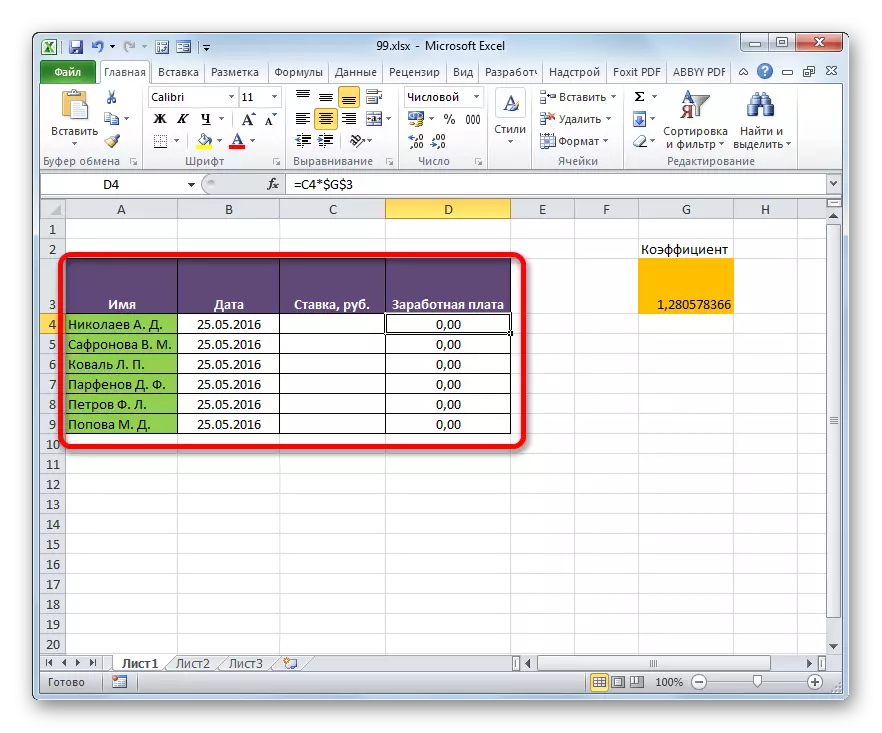
دوسری شیٹ پر ایک ٹیبل رینج ہے جس میں ان کی تنخواہ کے ساتھ ملازمین کی ایک فہرست موجود ہے. دونوں معاملات میں ملازمین کی فہرست ایک آرڈر میں پیش کی جاتی ہے.
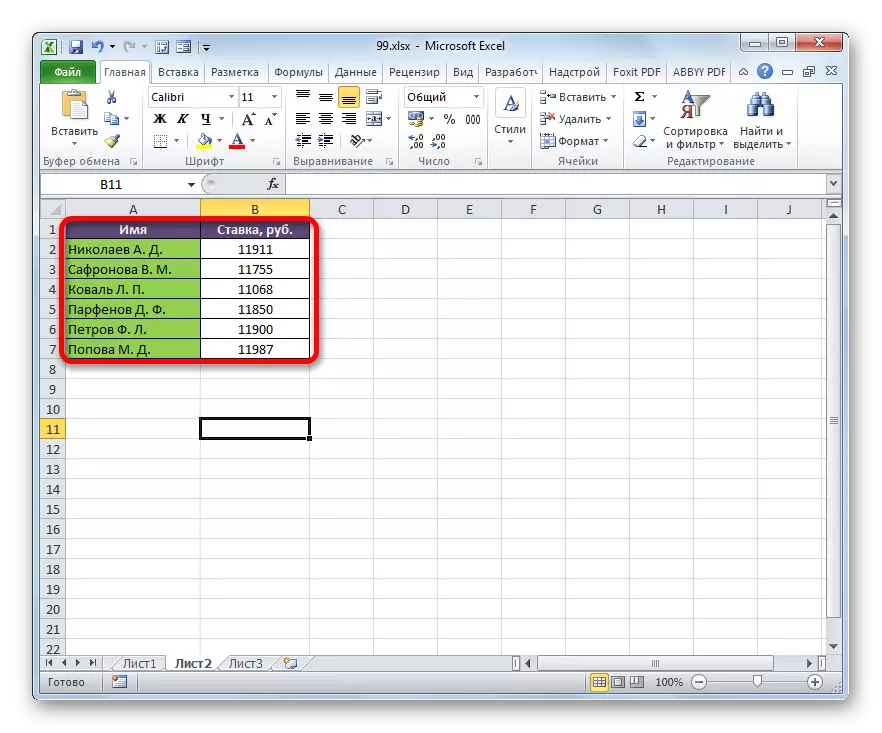
یہ ضروری ہے کہ اس اعداد و شمار کو دوسرے شیٹ سے شرط پر سب سے پہلے کے اسی خلیوں میں سخت ہو.
- پہلی شیٹ پر، ہم "شرط" کالم کے پہلے سیل کو مختص کرتے ہیں. ہم نے اس میں نشان لگایا ہے "=". اگلا، "شیٹ 2" لیبل پر کلک کریں، جو اسٹیٹ بار پر ایکسل انٹرفیس کے بائیں حصے پر رکھا جاتا ہے.
- دستاویز کے دوسرے علاقے میں ایک تحریک ہے. "شرط" کالم میں پہلا سیل پر کلک کریں. پھر اس سیل میں ڈیٹا درج کرنے کے لئے کی بورڈ پر درج کریں بٹن پر کلک کریں جس میں "برابر" نشان پہلے نصب کیا گیا تھا.
- اس کے بعد پہلی شیٹ میں خود کار طریقے سے منتقلی ہے. جیسا کہ ہم دیکھ سکتے ہیں، دوسری میز سے پہلے ملازم کی قیمت اسی سیل میں نکالا جاتا ہے. ایک شرط پر مشتمل سیل پر کرسر کو انسٹال کرکے، ہم دیکھتے ہیں کہ عام طور پر فارمولہ اسکرین پر ڈیٹا کو ظاہر کرنے کے لئے استعمال کیا جاتا ہے. لیکن سیل کے سمتوں کے سامنے، جہاں اعداد و شمار کی پیداوار ہے، ایک اظہار "list2!" ہے، جس میں دستاویز کے علاقے کا نام اشارہ کرتا ہے جہاں وہ واقع ہیں. ہمارے کیس میں عام فارمولہ اس طرح لگ رہا ہے:
= List2! B2.
- اب آپ انٹرپرائز کے دوسرے ملازمین کی شرحوں کے بارے میں اعداد و شمار کو منتقل کرنے کی ضرورت ہے. یقینا، یہ اسی طرح کیا جا سکتا ہے کہ ہم نے پہلے ملازم کے لئے کام پورا کیا ہے، لیکن یہ خیال ہے کہ دونوں ملازمین کی فہرست اسی ترتیب میں واقع ہیں، یہ کام اس کے فیصلے سے نمایاں طور پر آسان اور تیز ہوسکتا ہے. یہ صرف ذیل میں رینج پر فارمولا کو کاپی کرکے اس کی طرف سے کیا جا سکتا ہے. اس حقیقت کی وجہ سے کہ ایکسل کے حوالہ جات رشتہ دار ہیں، جب ان کے اقدار کاپی کرنے کے لۓ، اقدار کی تبدیلی کو منتقل کردیا جاتا ہے. کاپی طریقہ کار خود کو بھرنے مارکر کا استعمال کر سکتا ہے.
لہذا، ہم کرسر کے ساتھ عنصر کے نچلے دائیں علاقے میں کرسر ڈالتے ہیں. اس کے بعد، کرسر کو ایک سیاہ کراس کی شکل میں بھرنے مارکر میں تبدیل کرنا ضروری ہے. ہم بائیں ماؤس کے بٹن کی کلپ کرتے ہیں اور کالم کی تعداد میں کرسر کو ھیںچو.
- ایک شیٹ 2 پر اسی طرح کے کالم کے تمام اعداد و شمار ایک شیٹ پر ایک میز میں نکالا گیا. 1. جب اعداد و شمار ایک شیٹ 2 پر تبدیل ہوجائے تو وہ خود کار طریقے سے پہلے ہی تبدیل ہوجائیں گے.
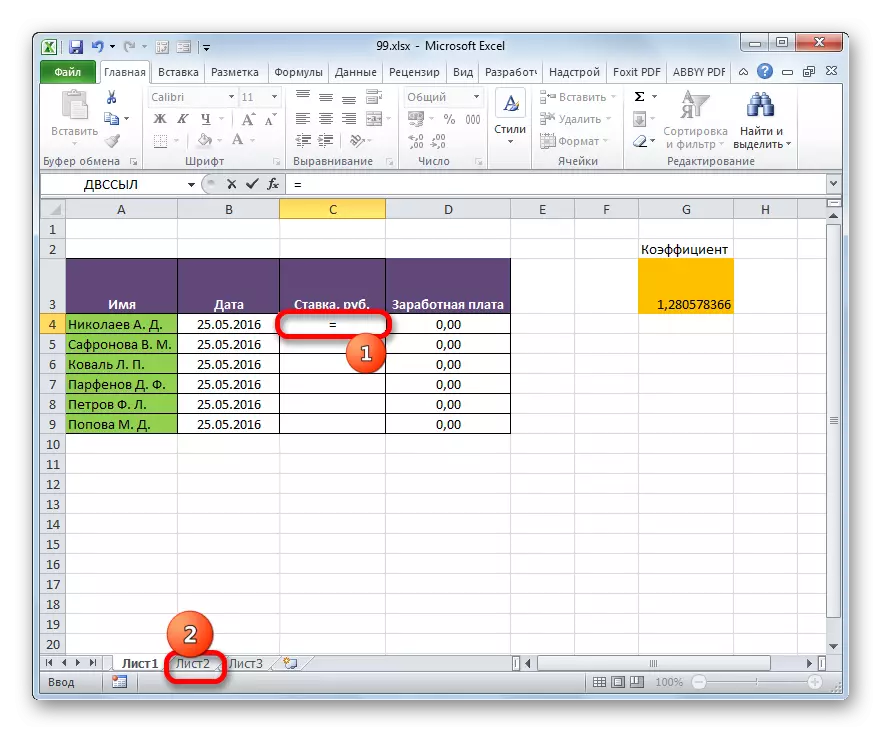
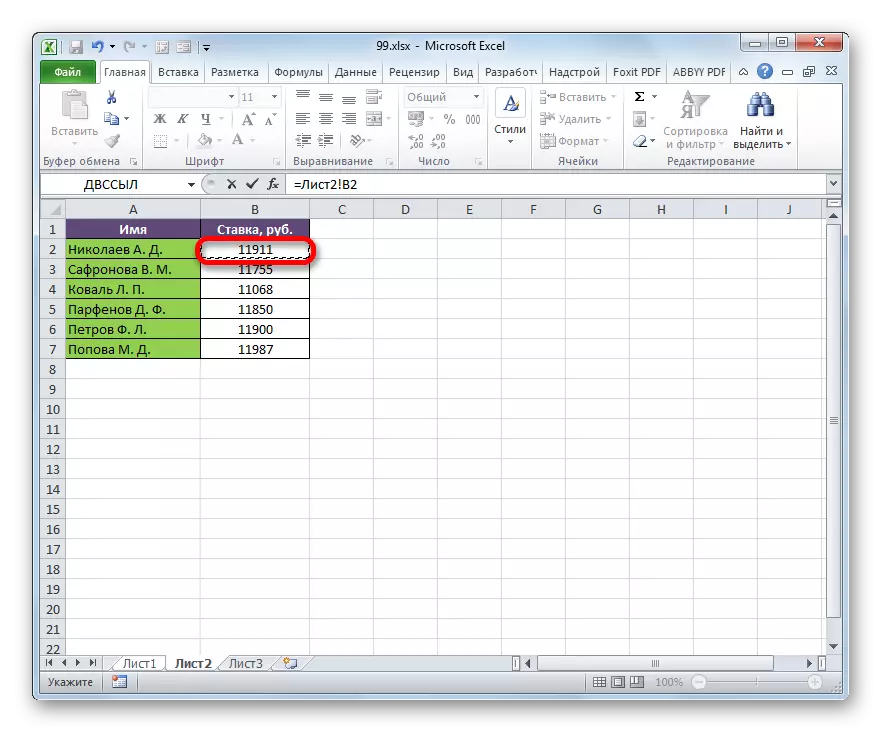
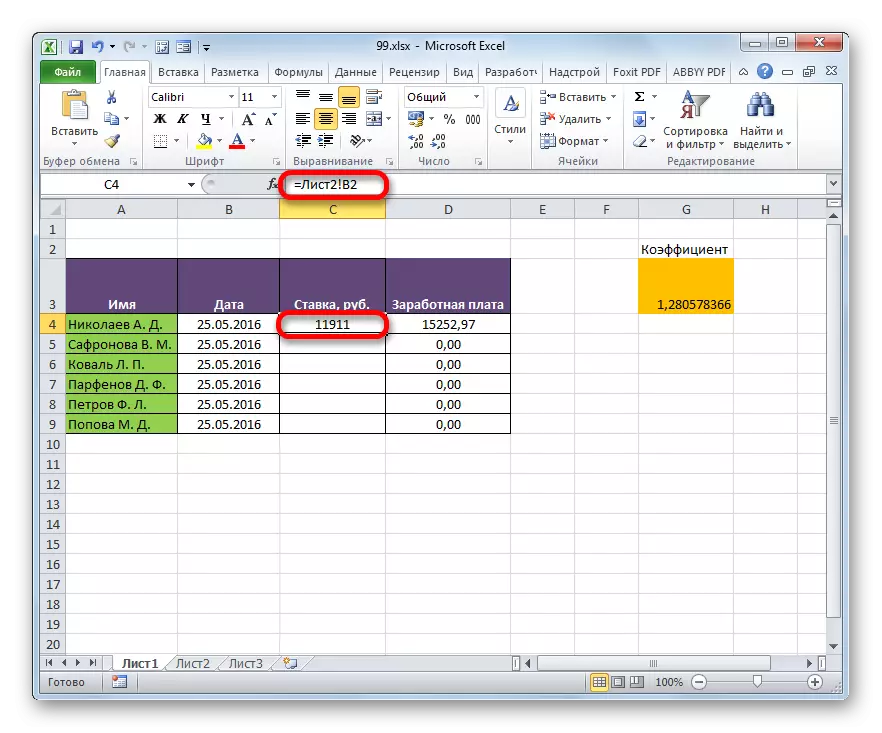
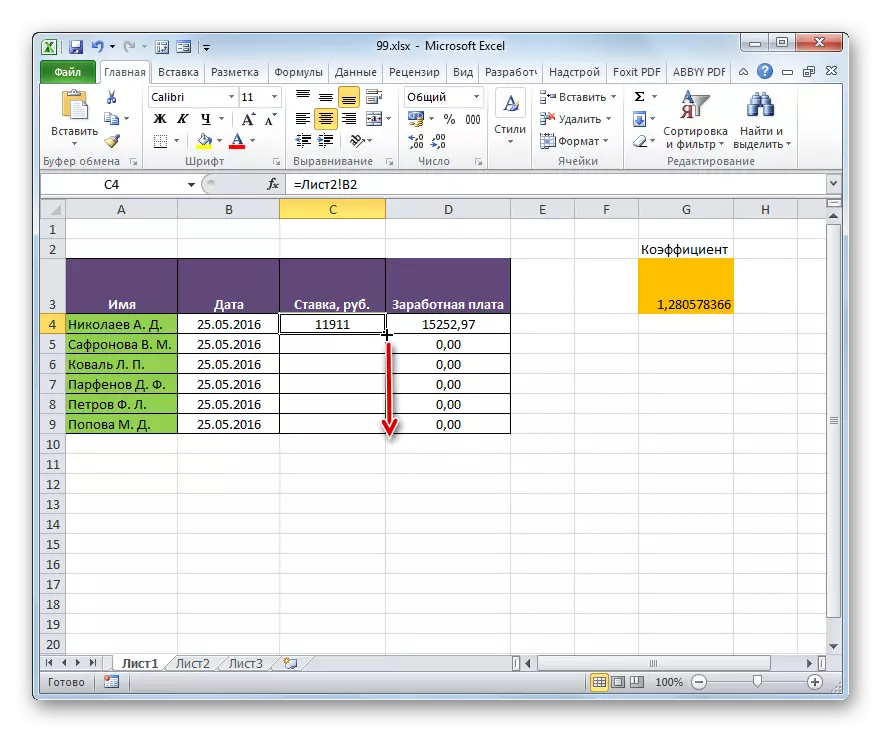
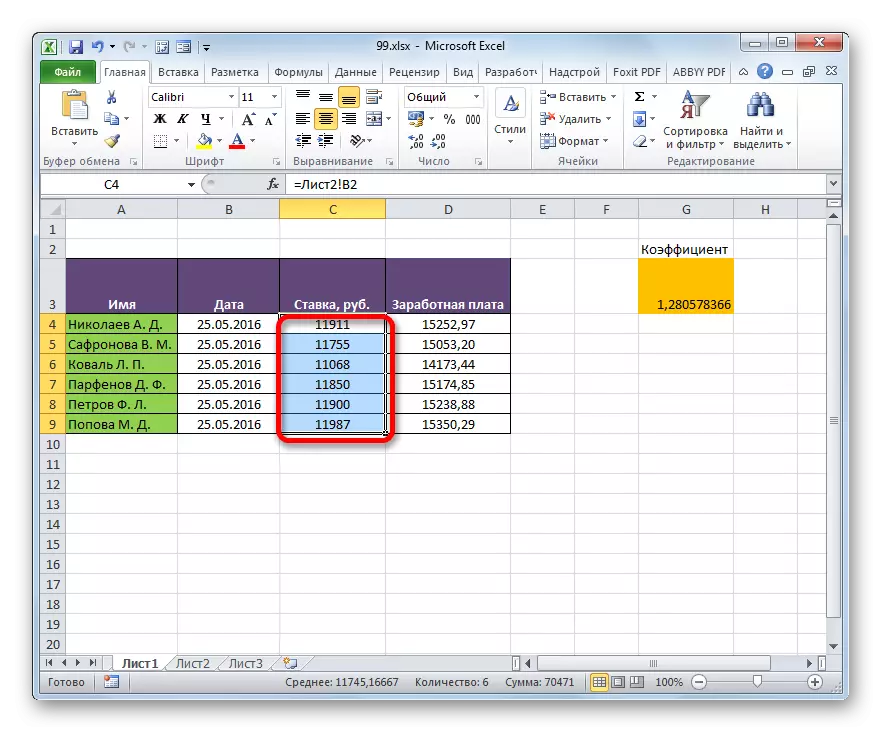
طریقہ 2: آپریٹرز انڈیکس کے بلانگنگ کا استعمال کرتے ہوئے - تلاش
لیکن اگر میز کی گرفتاری میں ملازمین کی فہرست اسی ترتیب میں واقع نہیں ہے تو کیا کرنا ہے؟ اس صورت میں، جیسا کہ پہلے بیان کیا گیا ہے، ایک اختیارات میں سے ایک ان خلیوں میں سے ہر ایک کے درمیان تعلقات کو انسٹال کرنا ہے جو دستی طور پر منسلک ہونا چاہئے. لیکن یہ چھوٹے میزوں کے علاوہ موزوں ہے. بڑے پیمانے پر حلقوں کے لئے، یہ اختیار عمل درآمد پر بہت زیادہ وقت لگے گا، اور بدترین طور پر - عملی طور پر یہ عام طور پر غیر حقیقی ہو جائے گا. لیکن یہ مسئلہ آپریٹرز انڈیکس کے ایک گروپ کا استعمال کرتے ہوئے حل کیا جا سکتا ہے. آتے ہیں کہ اس میزوں میں اعداد و شمار کو ٹائل کرنے کی طرف سے کیا کیا جا سکتا ہے جس کے بارے میں بات چیت پچھلے طریقوں میں تھی.
- ہم نے "شرط" کالم کے پہلے عنصر کو اجاگر کیا. "داخل کریں" آئکن پر کلک کرکے افعال جادوگر پر جائیں.
- گروپ "لنکس اور arrays" میں افعال کے جادوگر میں ہم نام "انڈیکس" تلاش کرتے ہیں.
- یہ آپریٹر دو اقسام ہیں: arrays اور حوالہ کے ساتھ کام کرنے کے لئے ایک فارم. ہمارے معاملے میں، پہلا اختیار لازمی ہے، لہذا اگلے فارم انتخاب ونڈو میں کھولتا ہے، اسے منتخب کریں اور "OK" بٹن پر کلک کریں.
- آپریٹر کے دلائل انڈیکس چل رہا ہے. مخصوص فنکشن کا کام مخصوص نمبر کے ساتھ لائن میں منتخب کردہ رینج میں واقع قیمت کی پیداوار ہے. جنرل فارمولا آپریٹر انڈیکس اس طرح:
= انڈیکس (صف؛ number_name؛ [number_stolbits])
"صف" ایک ایسی دلیل ہے جس میں رینج کی حد ہوتی ہے جس سے ہم مخصوص قطار کی تعداد میں معلومات نکالیں گے.
"صف نمبر" یہ ایک دلیل ہے جو اس لائن کی تعداد ہے. یہ جاننا ضروری ہے کہ لائن نمبر پوری دستاویز سے متعلق نہیں ہے، لیکن صرف مختص شدہ صف سے تعلق رکھتا ہے.
"کالم کی تعداد" ایک دلیل ہے جو اختیاری ہے. ہمارے کام کے خاص طور پر حل کرنے کے لئے، ہم اس کا استعمال نہیں کریں گے، اور اس وجہ سے یہ الگ الگ وضاحت کرنے کے لئے ضروری نہیں ہے.
ہم نے کرسر کو "صف" فیلڈ میں ڈال دیا. اس کے بعد، شیٹ 2 پر جائیں اور بائیں ماؤس کے بٹن کو پکڑو، "شرح" کالم کے پورے مواد کو منتخب کریں.
- آپریٹر کی ونڈو میں سمتوں کو ظاہر کرنے کے بعد، ہم نے "صف نمبر" فیلڈ میں کرسر ڈال دیا. ہم اس دلیل کو تلاش کے آپریٹر کا استعمال کرتے ہوئے واپس لے جائیں گے. لہذا، ایک مثلث پر کلک کریں جو فنکشن سٹرنگ کے بائیں جانب واقع ہے. نئے استعمال کردہ آپریٹرز کی ایک فہرست کھولتا ہے. اگر آپ ان میں "تلاش کمپنی" کا نام تلاش کریں تو، آپ اس پر کلک کر سکتے ہیں. برعکس کیس میں، فہرست کے تازہ ترین نقطہ پر کلک کریں - "دیگر افعال ...".
- معیاری ونڈو مددگار ونڈو شروع ہوتا ہے. اسی گروپ میں "لنکس اور arrays" میں اس پر جائیں. اس بار فہرست میں، شے "تلاش کمپنی" کا انتخاب کریں. "OK" بٹن پر کلک کریں.
- تلاش کے آپریٹر کے دلائل کے دلائل کے دلائل کی کارکردگی کا مظاہرہ کیا جاتا ہے. مخصوص فنکشن اس کے نام سے مخصوص صف میں قیمت نمبر آؤٹ کرنے کے لئے ڈیزائن کیا گیا ہے. یہ اس خصوصیت کا شکریہ ہے کہ ہم فنکشن کی تقریب کے لئے مخصوص قیمت کی ایک تار کی تعداد کا حساب کرتے ہیں. تلاش بورڈ کے نحوط پیش کیا گیا ہے:
= تلاش بورڈ (Search_name؛ Viewing__nassive؛ [type_station])
"مطلوب" ایک دلیل ہے جس میں تیسری پارٹی کی حد کے سیل کا نام یا پتہ جس میں یہ واقع ہے. یہ اس نام کی حیثیت سے ہدف کی حد میں ہے اور شمار کیا جانا چاہئے. ہمارے معاملے میں، پہلی دلیل کا کردار ایک شیٹ پر خلیات کا حوالہ دیا جائے گا، جس میں ملازمین واقع ہیں.
"لسٹنگ صف" ایک دلیل ہے، جو ایک صف کا حوالہ ہے، جو اس کی پوزیشن کا تعین کرنے کے لئے مخصوص قیمت کے لئے تلاش انجام دیتا ہے. ہمیں اس شیٹ 2 پر "نام" کالم کے ایڈریس پر عملدرآمد کرنے کے لئے یہ کردار ہوگا.
"مقابلے کی قسم" - ایک دلیل ہے جو اختیاری ہے، لیکن پچھلے آپریٹر کے برعکس، یہ اختیاری دلیل کی ضرورت ہوگی. یہ اشارہ کرتا ہے کہ کس طرح آپریٹر سے ملنے کے لئے ایک صف کے ساتھ مطلوبہ قیمت ہے. یہ دلیل تین اقدار میں سے ایک ہوسکتا ہے: -1؛ 0؛ 1. خرابی سے متعلق arrays کے لئے، اختیار "0" منتخب کریں. یہ اختیار ہمارے کیس کے لئے مناسب ہے.
لہذا، دلیل ونڈو کے شعبوں کو بھرنے کے لئے آگے بڑھو. ہم نے "Fogular Value" میدان میں کرسر ڈال دیا، ایک شیٹ 1 پر پہلا سیل "نام" کالم پر کلک کریں.
- سمتوں کے بعد ظاہر ہونے کے بعد، کرسر کو "لسٹنگ بڑے پیمانے پر" فیلڈ میں مقرر کریں اور "شیٹ 2" لیبل میں جائیں، جو اسٹیٹ بار کے اوپر ایکسل ونڈو کے نیچے واقع ہے. بائیں ماؤس کے بٹن کو صاف کریں اور کرسر کو "نام" کالم کے تمام خلیات کو اجاگر کریں.
- ان کے سمتوں کے بعد "بڑے پیمانے پر" فیلڈ میں دکھایا جاتا ہے، "نقشہ سازی کی قسم" فیلڈ پر جائیں اور کی بورڈ سے نمبر "0" مقرر کریں. اس کے بعد، ہم پھر "صف کے ذریعے دیکھ کر" میدان میں واپس آتے ہیں. حقیقت یہ ہے کہ ہم فارمولہ کاپی کرنے کے لئے، جیسا کہ ہم نے پچھلے طریقہ میں کیا تھا. پتے کی ایک تبدیلی ہو گی، لیکن یہاں صف کے ہم آہنگی کو دیکھنے کے لئے ہمیں محفوظ کرنے کی ضرورت ہے. اسے منتقل نہیں ہونا چاہئے. ہم کرسر کے ساتھ سمتوں کو اجاگر کرتے ہیں اور F4 تقریب کی کلید پر کلک کریں. جیسا کہ آپ دیکھ سکتے ہیں، ڈالر کا نشان ہم آہنگی سے پہلے شائع ہوا، جس کا مطلب یہ ہے کہ رشتہ دار سے مطلق تبدیل ہوجاتا ہے. پھر "OK" بٹن پر کلک کریں.
- نتیجہ "شرط" کالم کے پہلے سیل میں ظاہر ہوتا ہے. لیکن کاپی کرنے سے پہلے، ہمیں کسی دوسرے علاقے کو ٹھیک کرنے کی ضرورت ہے، یعنی پہلی دلیل فنکشن انڈیکس. ایسا کرنے کے لئے، کالم عنصر کو منتخب کریں، جس میں ایک فارمولہ شامل ہے، اور فارمولہ سٹرنگ میں منتقل. آپریٹر انڈیکس (B2: B7) کے پہلے دلیل کو مختص کریں اور F4 بٹن پر کلک کریں. جیسا کہ آپ دیکھ سکتے ہیں، منتخب کردہ سمتوں کے قریب ڈالر کا نشان شائع ہوا. درجے کی کلید پر کلک کریں. عام طور پر، فارمولہ نے مندرجہ ذیل شکل لیا:
= انڈیکس (شیٹ 2! $ B $ 2: $ B $ 7؛ تلاش بورڈ (شیٹ 1! A4؛ فہرست 2! $ ایک $ 2: $ $ 7؛ 0)
- اب آپ بھرنے مارکر کا استعمال کر سکتے ہیں. ہم اسے اسی طرح کہتے ہیں کہ ہم نے پہلے ہی بولا ہے، اور ٹیبلولر رینج کے اختتام تک بڑھتے ہیں.
- جیسا کہ آپ دیکھ سکتے ہیں، اس حقیقت کے باوجود کہ دو متعلقہ میزوں میں تار کا حکم مطابقت نہیں رکھتا، اس کے باوجود، تمام اقدار کارکنوں کے نام کے مطابق سخت ہیں. یہ آپریٹرز انڈیکس کی تلاش کے مجموعہ کے استعمال کے لئے شکریہ حاصل کیا گیا تھا.
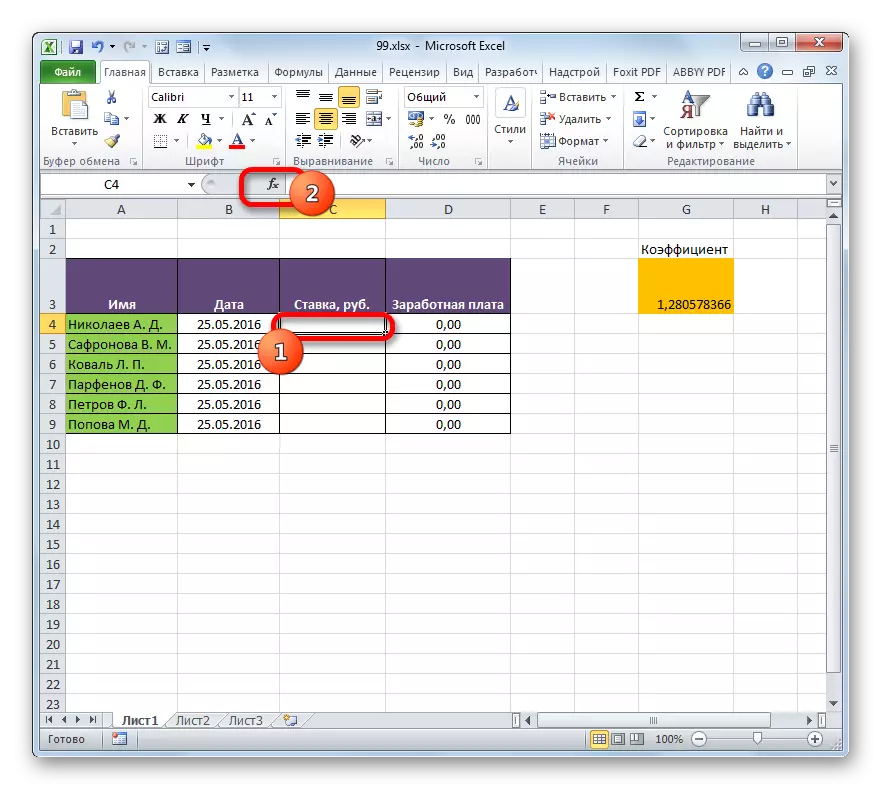
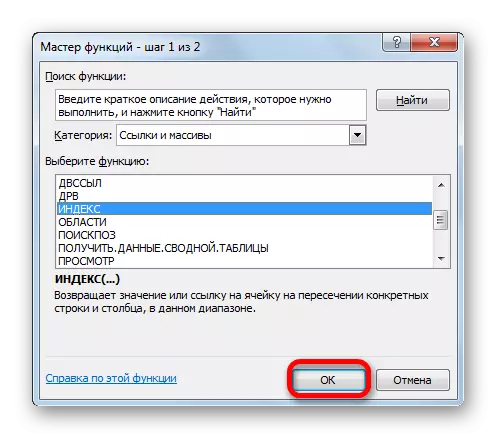
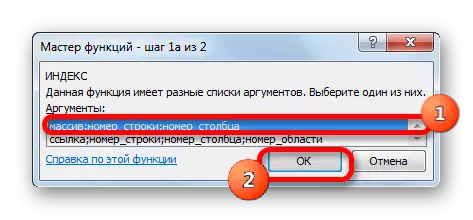
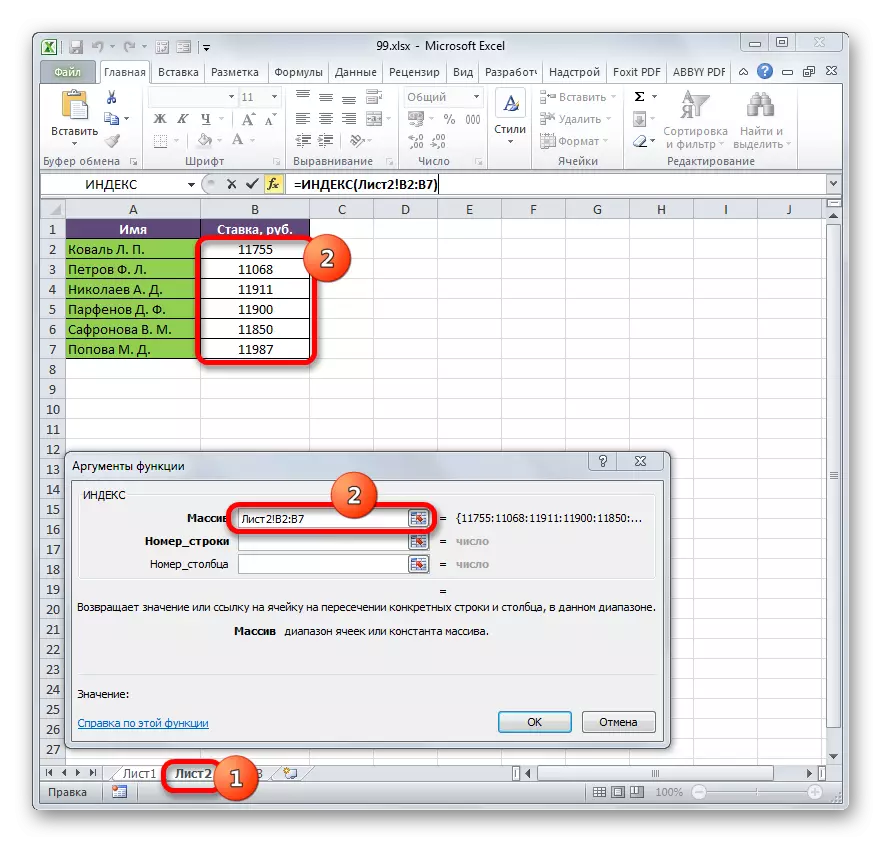
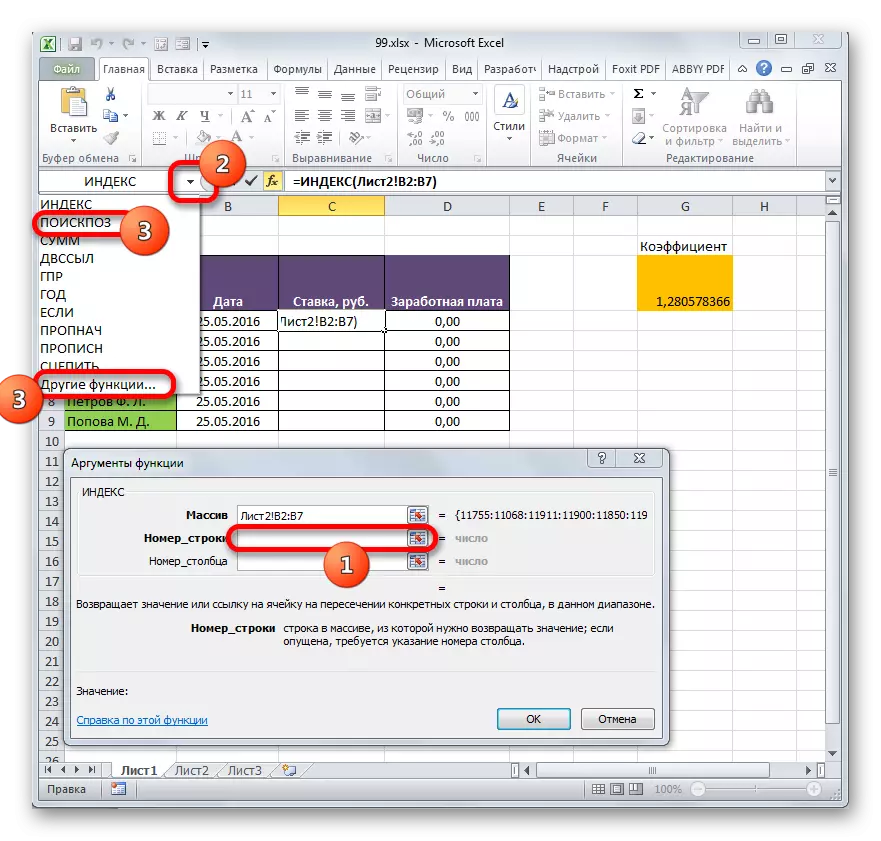
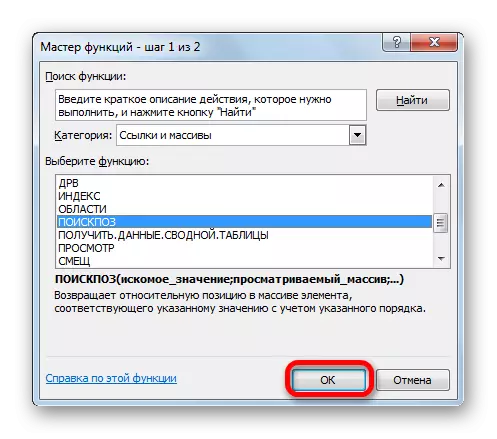
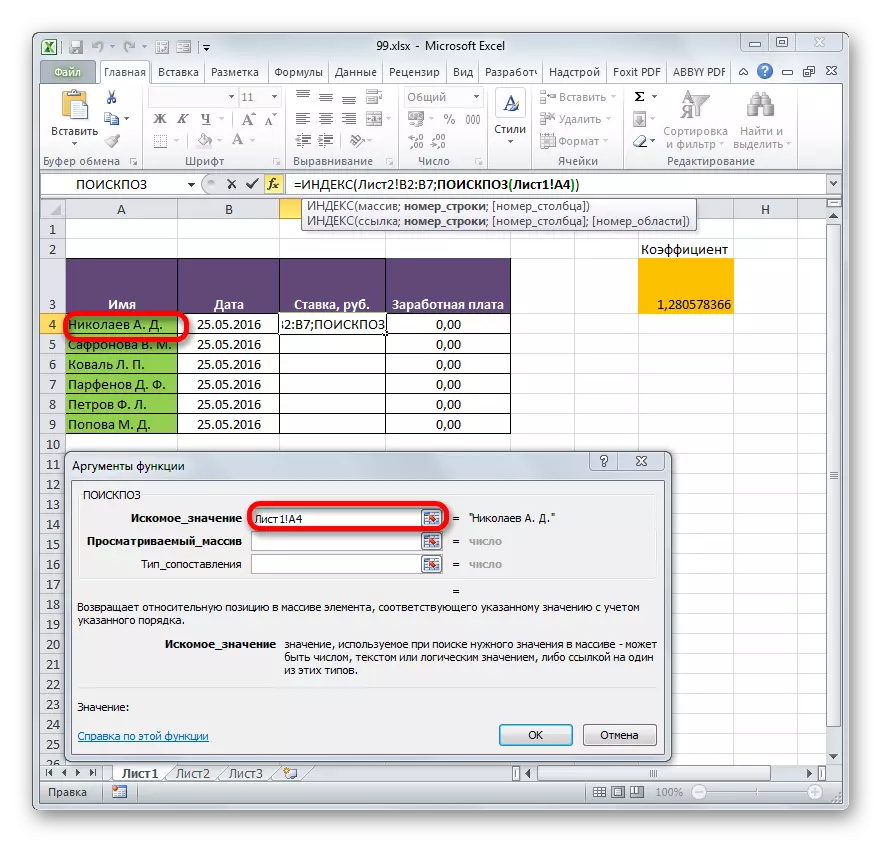
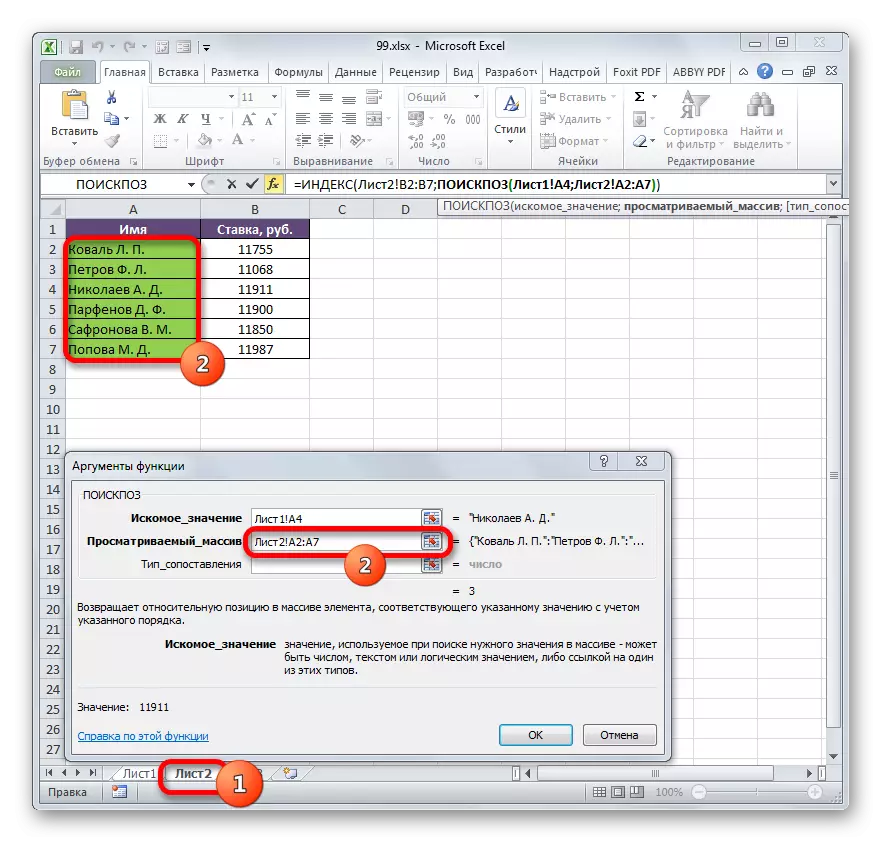
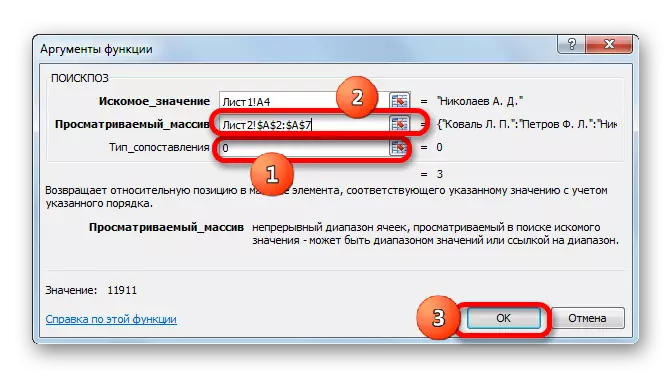
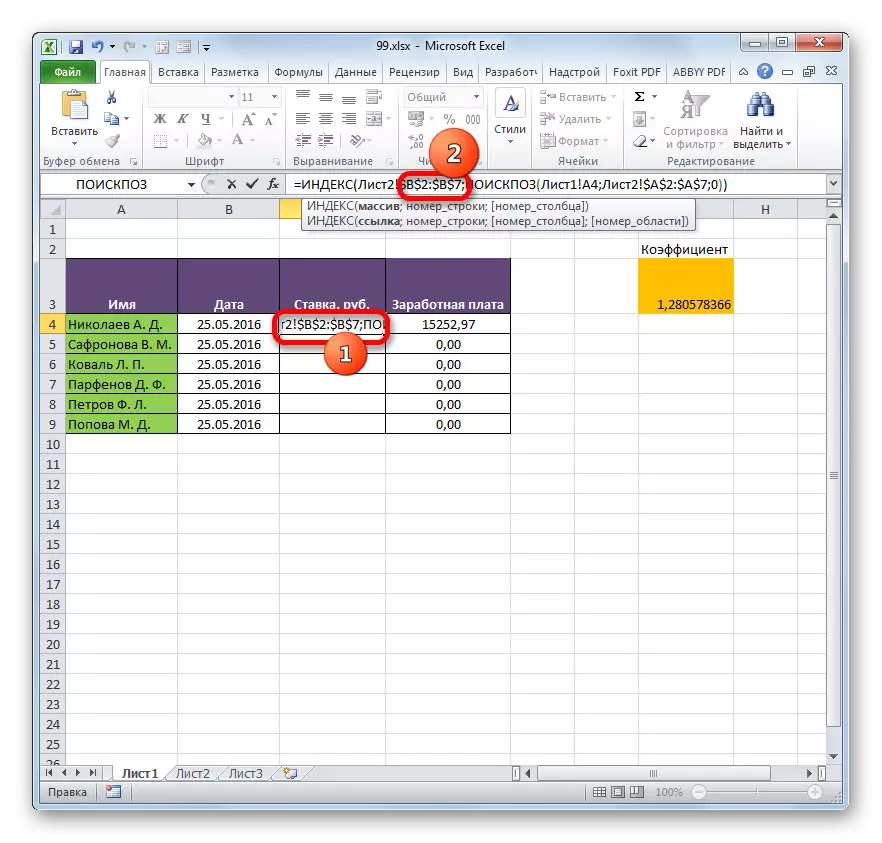
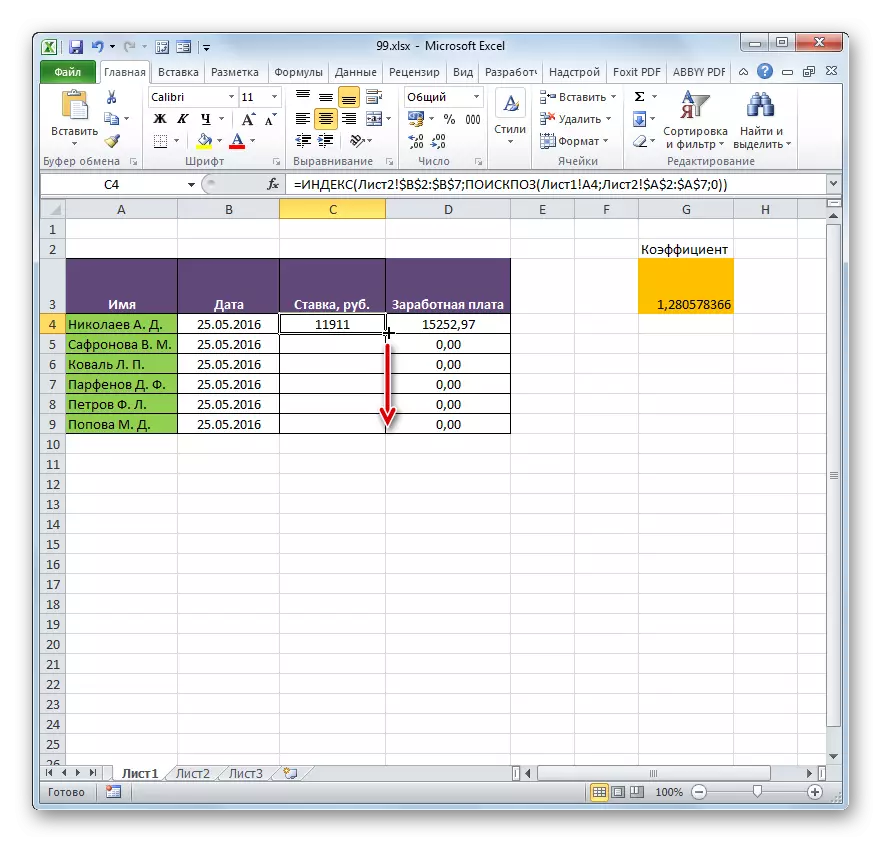
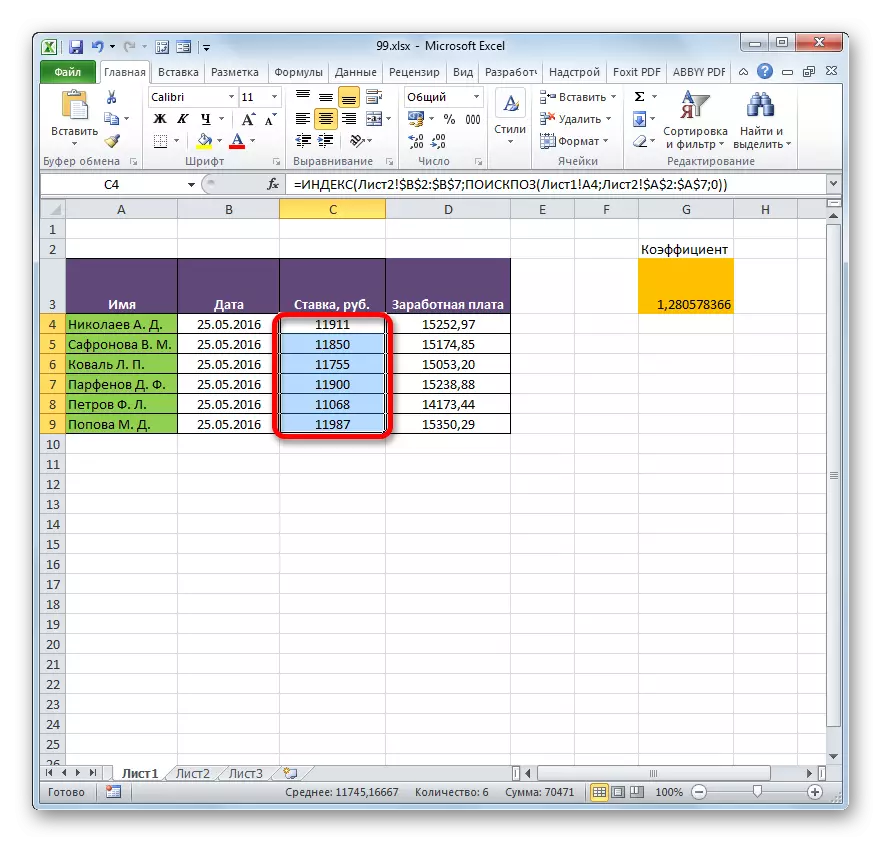
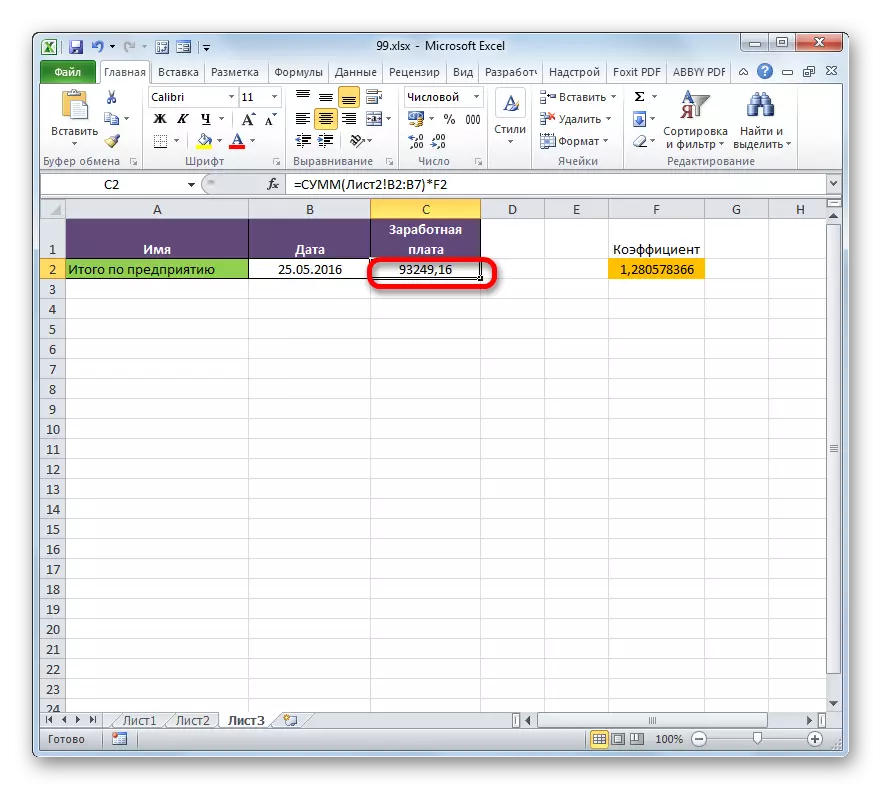
طریقہ 4: خصوصی داخل
ایکسل میں ٹیبل ٹیبل arrays بھی ایک خاص اندراج کا استعمال کر سکتے ہیں.
- اقدار کو منتخب کریں جو آپ کسی دوسرے میز پر "سخت" کرنا چاہتے ہیں. ہمارے معاملے میں، یہ ایک شیٹ پر "شرط" کالم رینج ہے. صحیح ماؤس کے بٹن کے ساتھ وقفے ٹکڑے ٹکڑے پر کلک کریں. اس فہرست میں کھولتا ہے، "کاپی" آئٹم کو منتخب کریں. ایک متبادل مجموعہ CTRL + C کلیدی مجموعہ ہے. اس کے بعد، ہم شیٹ 1 میں جاتے ہیں.
- آپ کی ضرورت کی کتاب کے علاقے میں منتقل، خلیوں کو مختص کریں جس میں اقدار کو سخت کرنے کی ضرورت ہوگی. ہمارے معاملے میں، یہ "بولی" کالم ہے. صحیح ماؤس کے بٹن کے ساتھ وقفے ٹکڑے ٹکڑے پر کلک کریں. "پیرامیٹرز" ٹول بار میں سیاق و سباق مینو میں، "مواصلات داخل کریں" آئکن پر کلک کریں.
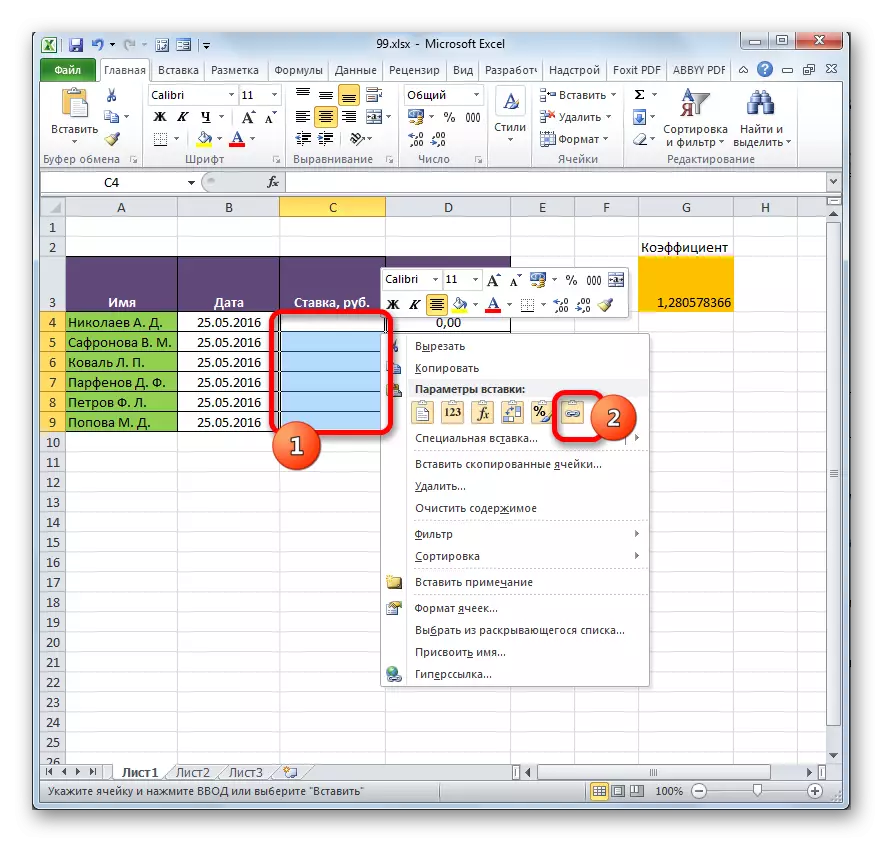
ایک متبادل بھی ہے. وہ، راستے سے، ایکسل کے پرانے ورژن کے لئے صرف ایک ہی ہے. سیاق و سباق کے مینو میں، ہم کرسر کو "خصوصی ڈالیں" آئٹم میں لاتے ہیں. اضافی مینو میں جو کھولتا ہے، اسی نام کے ساتھ پوزیشن کا انتخاب کریں.
- اس کے بعد، ایک خصوصی داخل ونڈو کھولتا ہے. سیل کے نچلے بائیں کونے میں "اندرونی مواصلات" کے بٹن پر کلک کریں.
- جو بھی اختیار آپ کو منتخب کرتے ہیں، ایک ٹیبل کی صف سے اقدار دوسرے میں داخل ہو جائیں گے. ذریعہ میں اعداد و شمار کو تبدیل کرنے کے بعد، وہ خود بخود داخل شدہ رینج میں خود بخود تبدیل ہوجائیں گے.
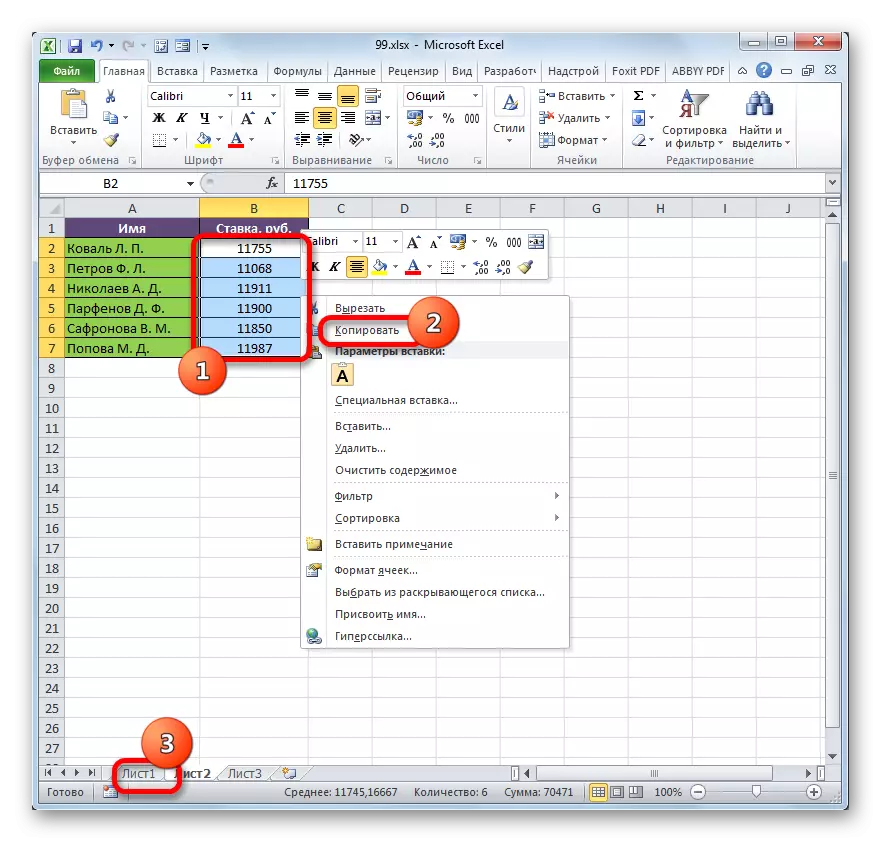
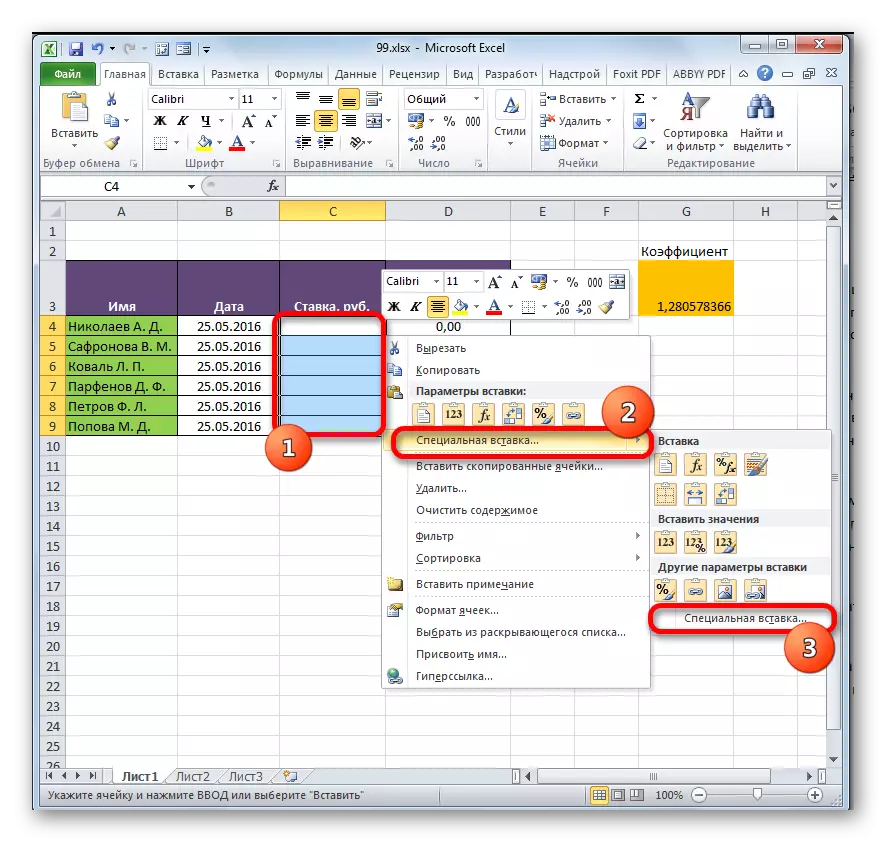
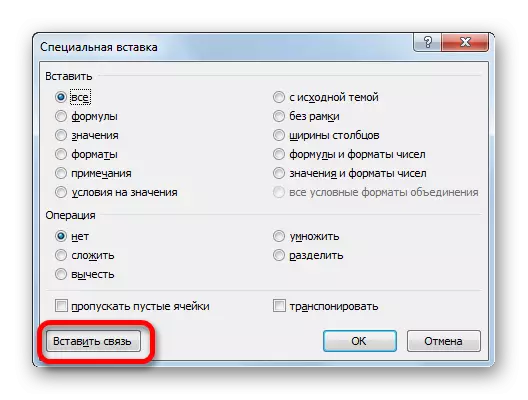
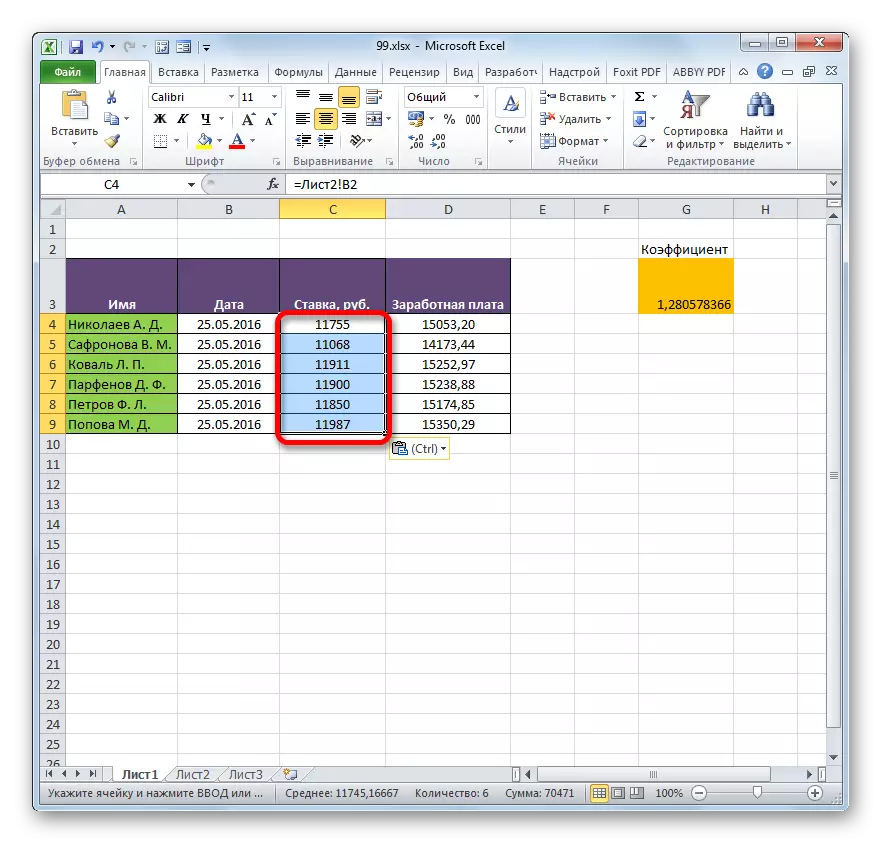
سبق: ایکسل میں خصوصی داخل
طریقہ 5: کئی کتابوں میں میزوں کے درمیان مواصلات
اس کے علاوہ، آپ مختلف کتابوں میں ٹیبل کے علاقوں کے درمیان ایک لنک منظم کرسکتے ہیں. یہ ایک خاص داخلہ کا آلہ استعمال کرتا ہے. اعمال پچھلے طریقوں پر غور کرنے والوں کے ساتھ بالکل اسی طرح کی طرح ہو گی، اس کے علاوہ فارمولوں کے دوران نیویگیشن ایک کتاب کے علاقوں کے درمیان نہیں بلکہ فائلوں کے درمیان نہیں ہوگا. قدرتی طور پر، تمام متعلقہ کتابوں کو کھول دیا جانا چاہئے.
- دوسری کتاب میں منتقل ہونے کے لئے ڈیٹا کی حد کو منتخب کریں. صحیح ماؤس کے بٹن پر کلک کریں اور کھلی مینو میں "کاپی" کی حیثیت کو منتخب کریں.
- پھر ہم اس کتاب کو منتقل کرتے ہیں جس میں یہ ڈیٹا داخل کیا جانا چاہئے. مطلوبہ رینج منتخب کریں. دائیں ماؤس کے بٹن پر کلک کریں. "ترتیبات داخل کریں" گروپ میں سیاق و سباق مینو میں، "مواصلات داخل کریں" آئٹم کو منتخب کریں.
- اس کے بعد، اقدار داخل کیے جائیں گے. ذریعہ کتاب میں اعداد و شمار کو تبدیل کرنے کے بعد، کام کرنے والی کتاب سے ایک ٹیبل صف خود کار طریقے سے مضبوط کرے گا. اور یہ یقینی بنانے کے لئے ضروری نہیں ہے کہ دونوں کتابیں کھلی ہیں. یہ صرف ایک ہی ورکشاپ کھولنے کے لئے کافی ہے، اور اگر اس میں پچھلے تبدیلیوں میں موجود ہو تو یہ خود کار طریقے سے بند شدہ دستاویزات سے ڈیٹا کو مکمل کرے گا.
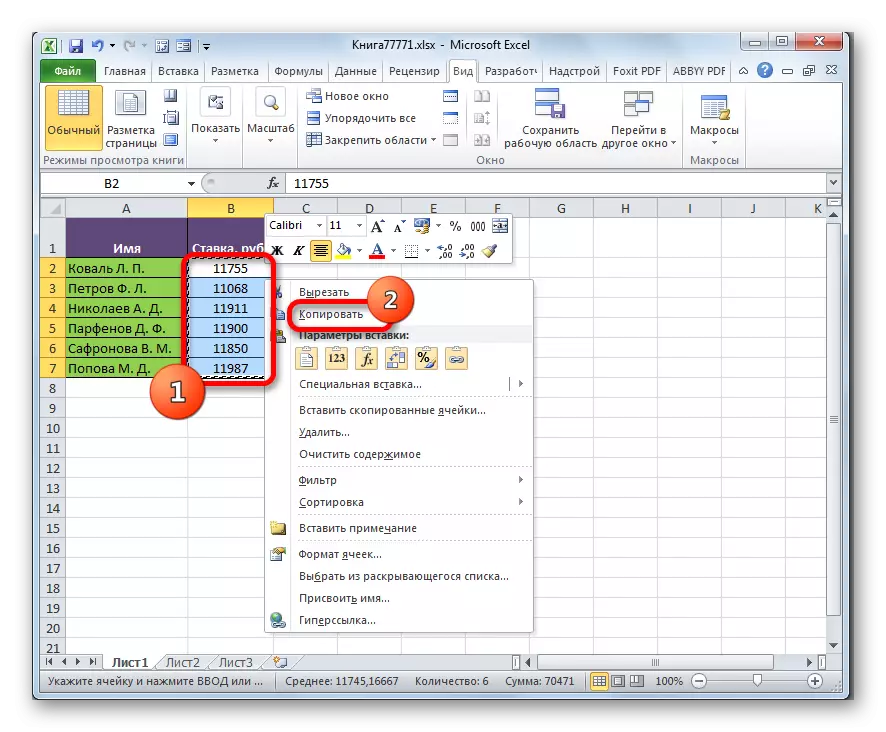
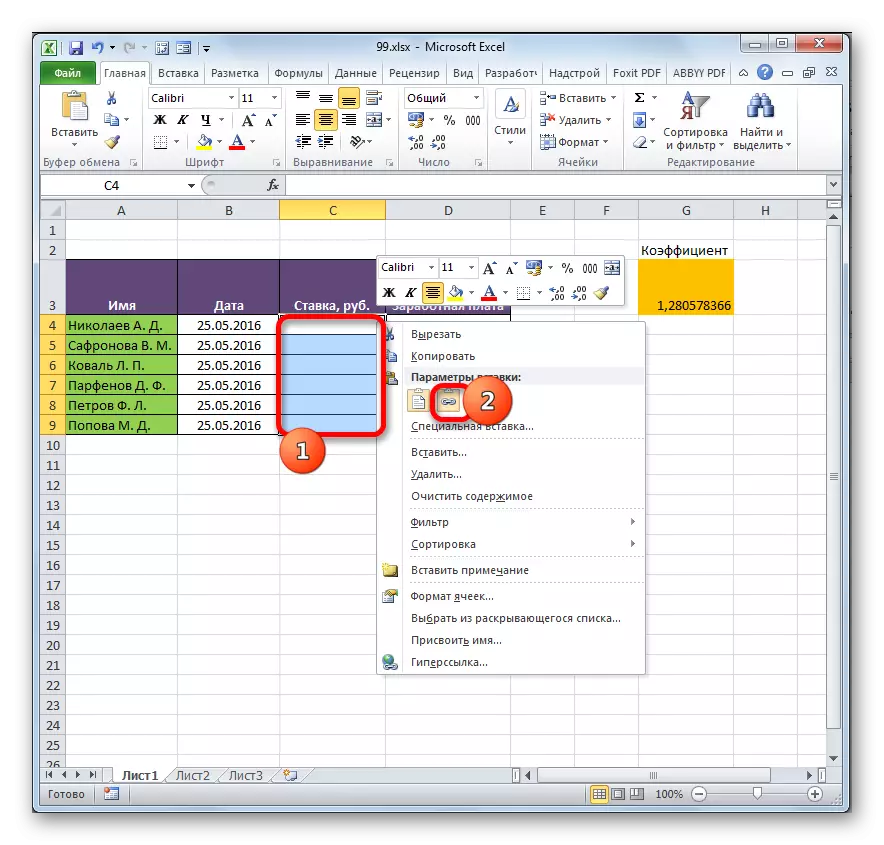
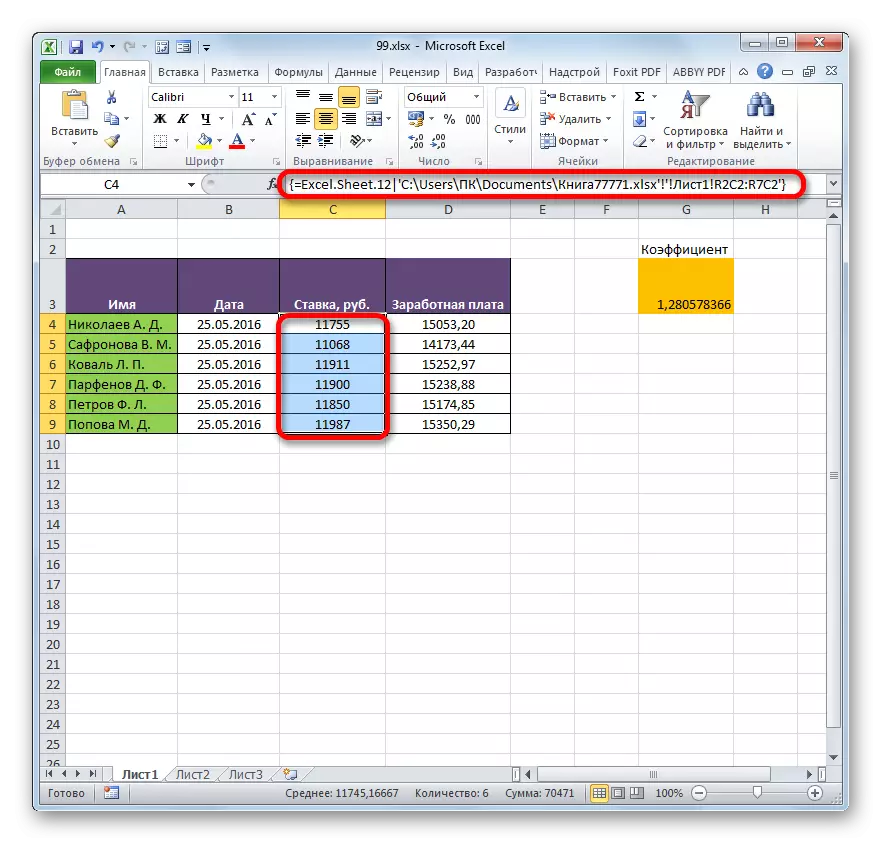
لیکن یہ یاد رکھنا چاہیے کہ اس صورت میں اس کی بیماری ایک غیر تبدیل شدہ صف کی شکل میں پیدا کی جائے گی. جب داخل کردہ اعداد و شمار کے ساتھ کسی بھی سیل کو تبدیل کرنے کی کوشش کرتے وقت، ایک پیغام اس کو کرنے میں ناکام ہونے کے بارے میں مطلع کیا جائے گا.
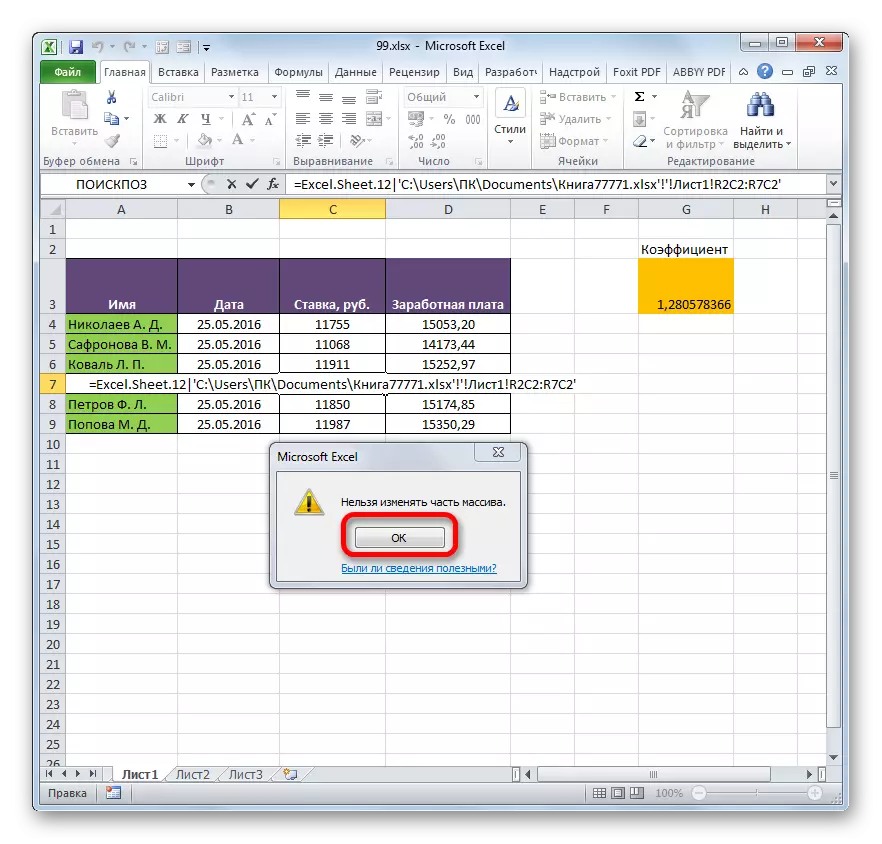
دوسری کتاب سے منسلک اس طرح کی ایک صف میں تبدیلی صرف کنکشن کو توڑ سکتی ہے.
ٹیبل کے درمیان عنوان ٹوٹ جاتا ہے
بعض اوقات یہ میزیں کے درمیان کنکشن کو توڑنے کی ضرورت ہے. اس کی وجہ اوپر بیان کی جا سکتی ہے جب آپ کسی دوسرے کتاب سے ایک صف کو تبدیل کرنا چاہتے ہیں اور صرف صارف کی ناپسندی کو تبدیل کرنا چاہتے ہیں تاکہ اسی میز میں اعداد و شمار خود بخود دوسرے سے اپ ڈیٹ ہوجائے.طریقہ 1: کتابوں کے درمیان مواصلات ٹوٹ جاتا ہے
اصل میں ایک آپریشن انجام دینے کے تمام خلیات میں کتابوں کے درمیان کنکشن کو توڑنے کے لئے. اس صورت میں، خلیوں میں اعداد و شمار باقی رہیں گے، لیکن وہ پہلے سے ہی جامد طور پر اپ ڈیٹ کردہ اقدار کو اپ ڈیٹ نہیں کریں گے جو دیگر دستاویزات پر منحصر نہیں ہیں.
- کتاب میں جس میں دوسری فائلوں سے اقدار سخت ہیں، ڈیٹا ٹیب پر جائیں. "لنک لنکس" آئکن پر کلک کریں، جو "کنکشن" ٹول بار میں ٹیپ پر واقع ہے. یہ یاد رکھنا چاہیے کہ موجودہ کتاب میں دیگر فائلوں کے ساتھ کنکشن شامل نہیں ہیں، تو یہ بٹن غیر فعال ہے.
- لنک تبدیلی ونڈو شروع کی گئی ہے. متعلقہ کتابوں کی فہرست سے منتخب کریں (اگر ان میں سے بہت سے ہیں) فائل جس کے ساتھ ہم کنکشن کو توڑنا چاہتے ہیں. بٹن پر کلک کریں "کنکشن توڑ".
- ایک معلومات ونڈو کھولتا ہے، جو مزید اعمال کے نتائج کے بارے میں ایک انتباہ فراہم کرتا ہے. اگر آپ اس بات کا یقین کر رہے ہیں کہ آپ ایسا کرنے جا رہے ہیں، "وقفے مواصلات" کے بٹن پر کلک کریں.
- اس کے بعد، موجودہ دستاویز میں مخصوص فائل کے تمام حوالہ جات جامد اقدار کے ساتھ تبدیل کیے جائیں گے.
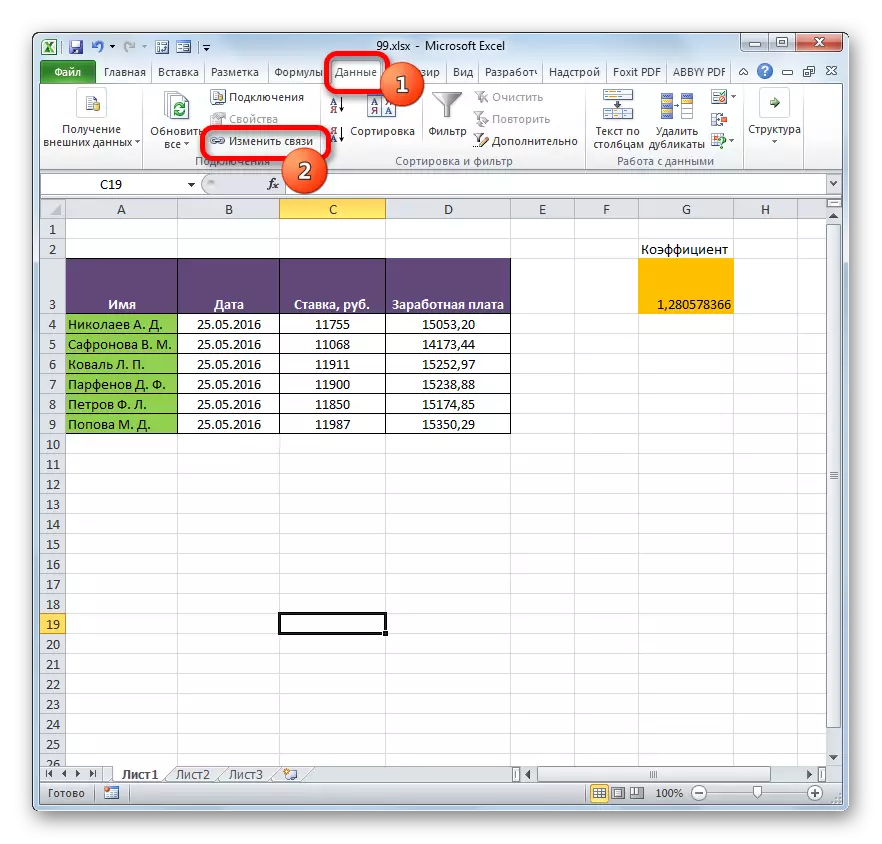
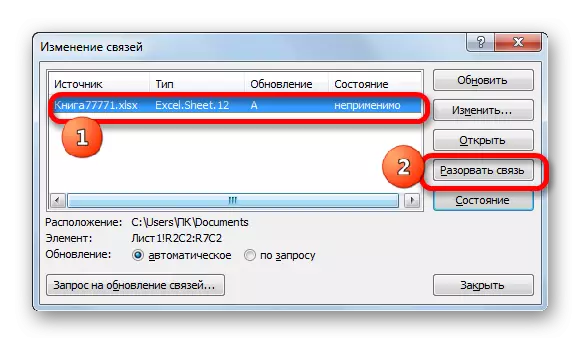

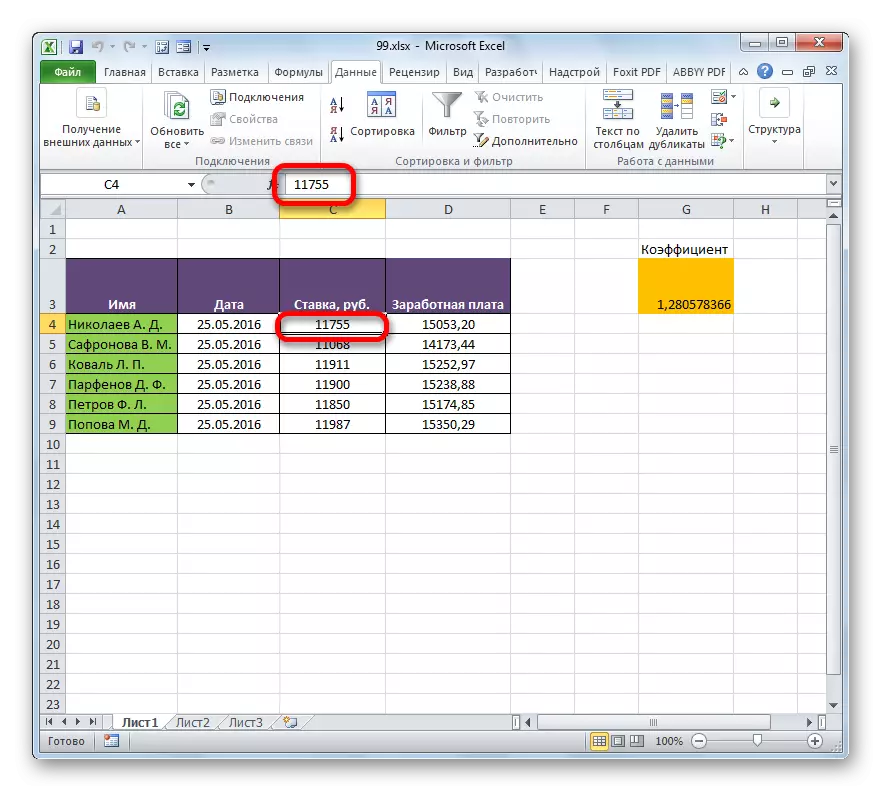
طریقہ 2: اقدار داخل
لیکن مندرجہ بالا طریقہ صرف مناسب ہے اگر آپ کو دو کتابوں کے درمیان تمام لنکس کو مکمل طور پر توڑنے کی ضرورت ہے. کیا آپ کو اسی فائل کے اندر منسلک میزیں منقطع کرنے کی ضرورت ہے؟ آپ ڈیٹا کو کاپی کرکے یہ کر سکتے ہیں، اور پھر اقدار کے طور پر اسی جگہ داخل کر سکتے ہیں. ویسے، یہ طریقہ فائلوں کے درمیان ایک عام تعلقات کو توڑنے کے بغیر مختلف کتابوں کے انفرادی اعداد و شمار کی حدوں کے درمیان پھیل سکتا ہے. آتے ہیں کہ یہ طریقہ عمل میں کیسے کام کرتا ہے.
- ہم اس حد پر روشنی ڈالتے ہیں جس میں ہم کسی اور میز کے ساتھ مواصلات کو حذف کرنا چاہتے ہیں. صحیح ماؤس کے بٹن پر کلک کریں. کھلی مینو میں، "کاپی" آئٹم کو منتخب کریں. مخصوص اعمال کے بجائے، آپ گرم چابیاں Ctrl + C. کا ایک متبادل مجموعہ ڈائل کرسکتے ہیں.
- اگلا، اسی ٹکڑے سے انتخاب کو ہٹانے کے بغیر، پھر دائیں ماؤس کے بٹن کے ساتھ اس پر کلک کریں. اس وقت کارروائی کی فہرست میں، "قیمت" آئکن پر کلک کریں، جو داخل پیرامیٹرز گروپ میں پوسٹ کیا گیا ہے.
- اس کے بعد، وقف رینج میں تمام حوالہ جات جامد اقدار کے ساتھ تبدیل کردیئے جائیں گے.
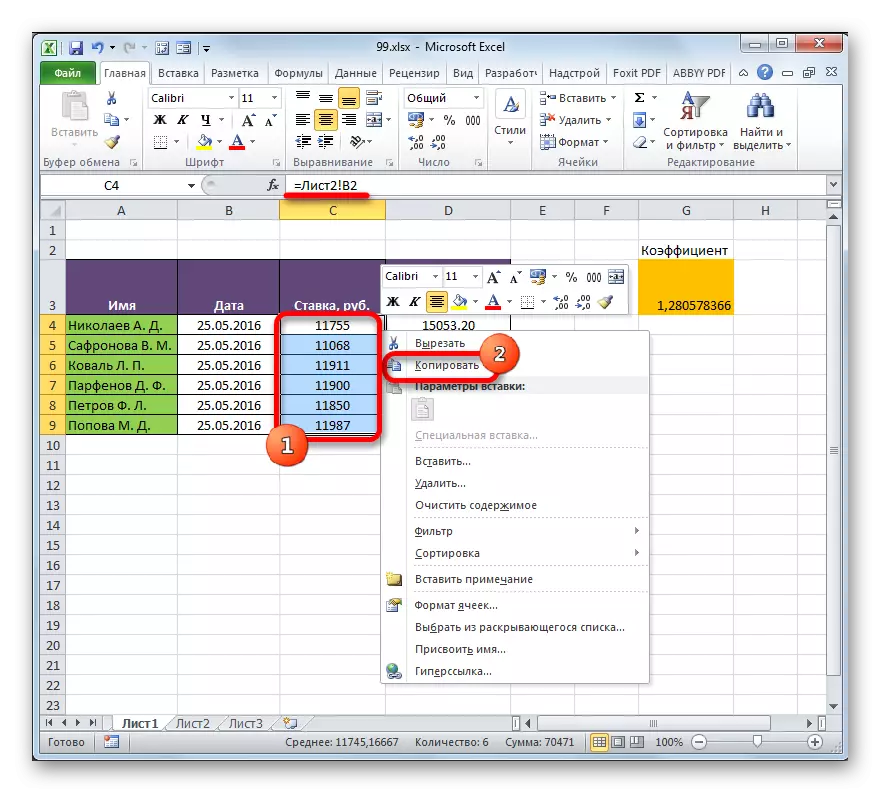
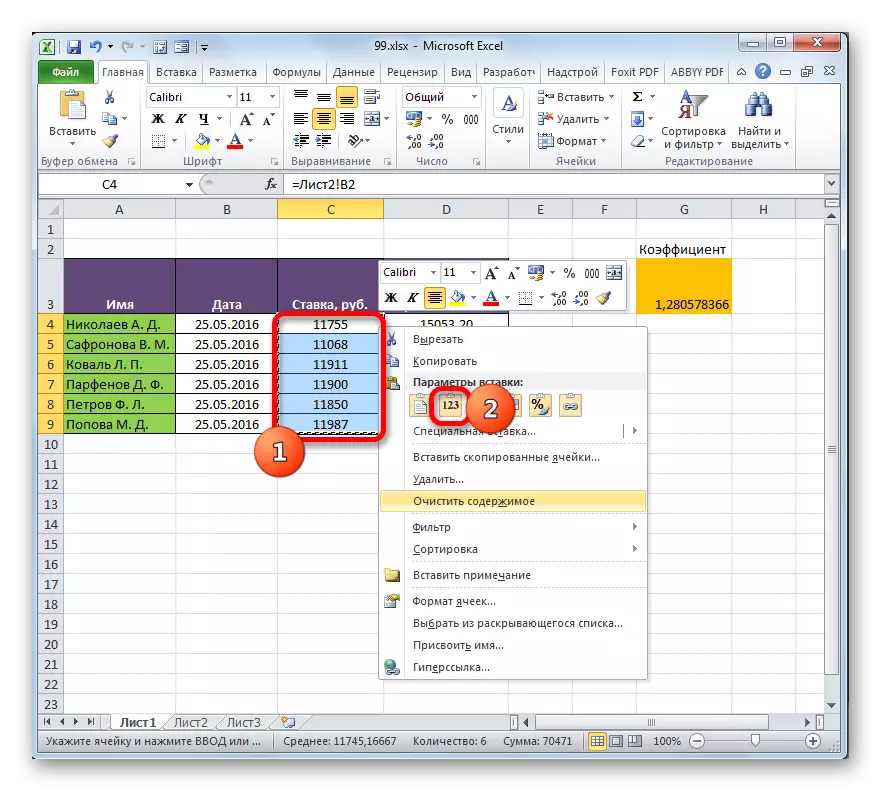
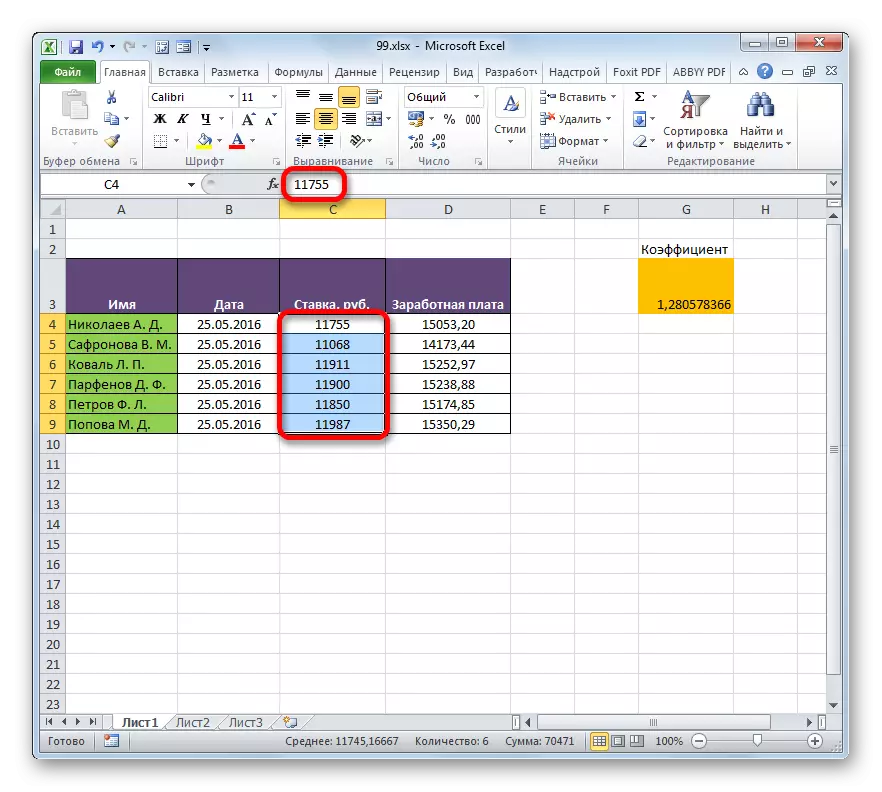
جیسا کہ آپ دیکھ سکتے ہیں، ایکسل آپ کے درمیان کئی میزیں مل کر طریقوں اور اوزار ہیں. ایک ہی وقت میں، ٹیبلر ڈیٹا دیگر شیٹس اور یہاں تک کہ مختلف کتابوں میں بھی ہوسکتا ہے. اگر ضروری ہو تو، یہ کنکشن آسانی سے ٹوٹ سکتا ہے.
